Programmi per Office
Sei in procinto di iniziare un nuovo lavoro e quello che, a breve, diventerà il tuo capo, ti ha già avvisato in merito all’esigenza di manipolare documenti di testo, presentazioni, fogli di calcolo e altri file d’ufficio. Giacché sul tuo computer non sono ancora presenti programmi per Office, vuoi porre rimedio alla cosa prima ancora di farti trovare impreparato, ed è per questo che ti trovi qui, sul mio sito Web, speranzoso di ricevere aiuto al riguardo.
Ebbene, se le cose stanno in questo modo, sono felice di comunicarti che ti trovi nel posto giusto, al momento giusto! Di seguito, infatti, ti elencherò quelle che sono le migliori suite d’ufficio per Windows, macOS, Android e iPad/iPhone, fornendoti una panoramical riguardo le caratteristiche di ciascuna di essa e alcune valide indicazioni per effettuarne il download.
Dunque, senza attendere oltre, mettiti comodo e leggi tutto d’un fiato quanto ho da spiegarti sull’argomento: sono sicuro che, al termine della lettura di questa guida, sarai perfettamente in grado di individuare (e scaricare) i programmi più adatti alle tue esigenze. Buona lettura e buon lavoro!
Indice
- Programmi Office per Windows
- Programmi Office per Mac
- Programmi Office per Android
- Programmi Office per iPad
- Programmi per Office per Linux
- Programmi per sostituire Office
- Programmi per disinstallare Office
Programmi Office per Windows
Esistono davvero tanti programmi Office per Windows che possono essere usati per creare, modificare e archiviare i documenti più comunemente usati in ambito lavorativo: di seguito ti elenco quelli che, a mio avviso, rappresentano i migliori.
Microsoft 365
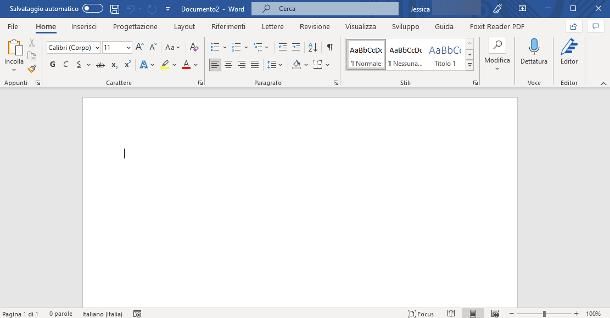
La prima opzione che ti consiglio è chiaramente Microsoft 365, ovvero Microsoft Office rinominato per essere più in linea con il passare dei tempi e della linea aziendale. Questa suite include tutti i programmi classici dei quali sei abituato a sentir parlare, più altri servizi più recenti.
Per la precisione, essa include un gran numero di software, ciascuno dei quali delegato a un preciso scopo: Word è il programma che consente di realizzare e modificare documenti di testo più o meno elaborati; Excel è il software pensato per l’elaborazione dei fogli di calcolo, dotato di funzionalità di gestione estremamente avanzate; PowerPoint è un ottimo software dedicato alla realizzazioni di presentazioni e slide di vario tipo, Access, il software dedicato nello specifico ai database, insieme a ClipChamp, Teams, Copilot e molto altro ancora.
Come dici? Speravi di trovare un programma Office per organigramma specificamente dedicato allo scopo? Non temere: puoi aggiungere elementi SmartArt (i corrispettivi, per l’appunto, degli organigrammi) nella maggior parte dei programmi di Office, semplicemente accedendo alla scheda Inserisci e premendo sull’apposito pulsante.
Microsoft Office non è però gratuito e si può ottenere attivando un piano in abbonamento a Microsoft 365: si tratta di un servizio offerto dal big di Redmond che, al prezzo di partenza di 10€/mese per il piano Personal o 13€/mese per il piano Family, consente di ottenere accesso a tutti i programmi Microsoft, di sbloccare le funzionalità Premium di Office per smartphone e tablet, di ottenere fino a 6 TB di spazio di archiviazione in cloud.
Per la precisione, sottoscrivendo il piano Microsoft 365 Personal si ha diritto a 1 TB di spazio aggiuntivo su OneDrive e a una singola licenza personale, utilizzabile al massimo su 1 computer per volta; il piano Microsoft 365 Family, invece, concede accesso fino a un massimo di 6 persone, oltre che 1 TB di spazio di archiviazione cloud a persona. Maggiori info qui.
In alternativa è possibile acquistare una licenza una tantum di Office Home oppure Office Home & Business: queste versioni si acquistano una sola volta, possono essere installate su un solo computer e non includono i benefici Premium per le app mobile, né lo spazio di archiviazione su OneDrive, tantomeno i minuti gratuiti su Skype.
Il costo ufficiale delle due licenze è pari, rispettivamente, a 149€ e 299€, senza alcun periodo di prova gratuito.
Nel caso volessi abbassare questi costi, ti suggerisco di rivolgerti ai siti di Mr Key Shop e Keycense, i quali annoverano nel loro catalogo delle licenze per Office (con varie versioni disponibili) a prezzi sensibilmente inferiori a quanto si possa trovare sui canali ufficiali. Per altre informazioni, ti rimando alla lettura della mia guida su come scaricare Office, nella quale ti ho spiegato tutto con dovizia di particolari.
LibreOffice
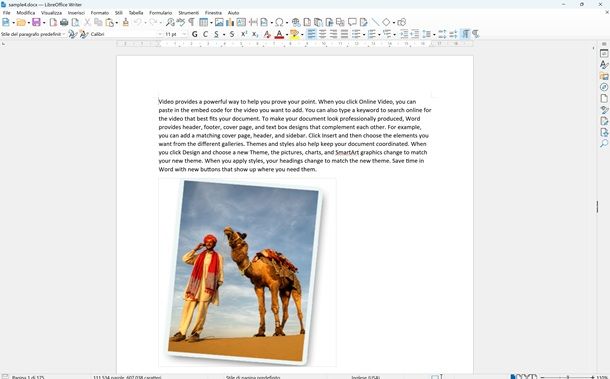
Una delle più valide alternative gratuite a Microsoft Office è LibreOffice. Si tratta di una suite per l’ufficio completa, nata da una “costola” di Apache OpenOffice, la quale integra tutta una serie di programmi in grado di gestire e manipolare diverse categorie di documenti: Writer, per i file di testo; Calc, per i fogli di calcolo; Impress, per le presentazioni; Draw, per disegni e stampabili; Math, per le formule matematiche; e Base, per i database.
LibreOffice consente di aprire, manipolare e salvare documenti sia nei formati nativi di Office, che nei formati open previsti per le varie categorie di documenti; inoltre, grazie al forte supporto della comunità di sviluppo, la suite viene aggiornata regolarmente e può essere ampliata quanto a funzioni disponibili, grazie a dei pratici plugin scaricabili liberamente. Per approfondimenti, ti rimando alla lettura del mio tutorial su come scaricare LibreOffice.
Se dovessi trovare un’alternativa per Word, una volta scaricato LibreOffice non dovresti far altro che avviarlo e poi premere sulla voce Documento Writer che trovi sulla sinistra. Qui si aprirà un editor di testo che, se hai un minimo di familiarità con Word, ti farà sentire subito come a casa.
Non hai mai visto la suite Office prima d’ora? Allora generalizzo un po’ e ti dico che, su tutti i programmi di LibreOffice, puoi trovare l’area di editing/creazione al centro. In alto c’è la barra con i menu principali, dalla quale trovare tutte le funzioni principali e secondarie che ha da offrire.
Appena sotto ci sono le icone di azione rapida, che permettono di copiare, incollare, formattare il testo, inserire immagini e molto altro ancora. Sulla parte destra o sinistra dell’area di lavoro, potrai trovare poi delle altre barre per delle funzioni contestuali al programma, come quella a destra di Writer che ti permette di gestire stili e proprietà del testo. Ho scritto varie guide su come usare i programmi di testo, calcolo, presentazione, gestione PDF e altro ancora di LibreOffice.
Altri programmi Office per Windows
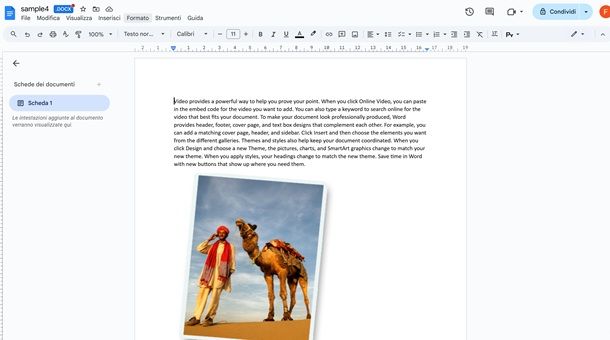
Se ritieni che i programmi di cui ti ho parlato finora non siano adatti alle tue esigenze, puoi prendere in considerazione una delle alternative che mi appresto a elencarti di seguito.
- Microsoft Office Online: se non hai la possibilità di installare programmi sul computer, ti farà piacere sapere che Word, Excel, PowerPoint e OneNote possono essere usati direttamente tramite il browser, senza la necessità di installare nulla. Le versioni “online” dei software offrono un set di funzioni limitato rispetto alle relative controparti desktop, ma possono essere usate gratuitamente — a patto di avere a disposizione un account Microsoft.
- Google Drive: la celebre suite per la produttività di Google, perfetta per realizzare documenti collaborativi, ma non solo. Funziona direttamente dal browser è gratis e include validissimi strumenti per creare documenti, presentazioni, fogli di calcolo, moduli e altro ancora. Maggiori informazioni qui.
- OnlyOffice Desktop Editor: ottima raccolta di programmi per l’ufficio scaricabile gratuitamente e dedicata alla realizzazione di testi, presentazioni e fogli di lavoro.
Programmi Office per Mac
E su Mac? Anche in questo caso, ti farà piacere sapere che esistono numerosi programmi Office in grado di soddisfare tutte le esigenze, alcuni dei quali distribuiti gratuitamente dalla stessa Apple. Continua a leggere per saperne di più.
iWork
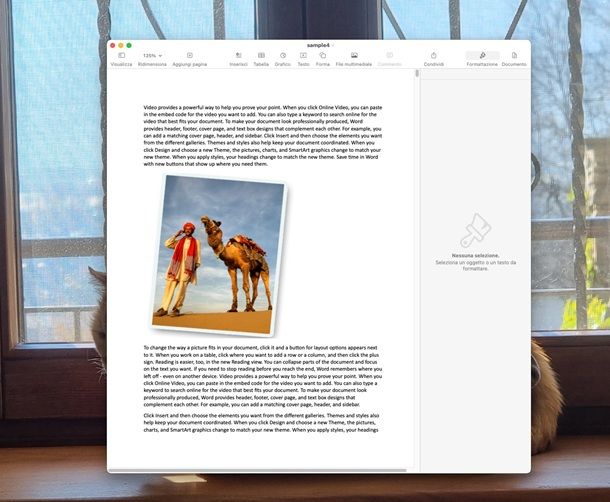
Se non ne avessi mai sentito parlare, iWork è la suite d’ufficio prodotta e distribuita da casa Apple, pensata come alternativa — seppur abbastanza basilare — a Microsoft Office. Essa si compone di tre applicazioni: Pages, Numbers e Keynote.
Pages è il programma dedicato all’elaborazione dei testi, dotato di un’interfaccia intuitiva che consente di personalizzare i propri lavori, grazie agli strumenti integrati e facilmente accessibili. Pages non possiede alcune funzioni avanzate presenti in Word, ma è più che sufficiente per un utilizzo non professionale.
Numbers, invece è dedicato ai fogli di calcolo: il punto di forza del programma è l’interfaccia molto semplice, seppur dotata dello stretto indispensabile per l’elaborazione di dati e modelli matematici di vario tipo. Non si tratta di un software paragonabile a Excel quanto a funzionalità, ma per un utilizzo basilare va più che bene.
Keynote, infine, permette di creare presentazioni di vario tipo: al contrario dei suoi “fratelli”, Keynote è dotato di funzionalità di progettazione e realizzazione decisamente avanzate, superiori, per certi versi, a quelle presenti nel più blasonato PowerPoint. Ciò, tuttavia, non rende il programma complesso da usare, anzi: grazie alla sua interfaccia è possibile accedere a tutte le funzionalità più importanti (ma non solo) nel giro di un paio di clic.
Tutti i programmi elencati sono in grado di gestire la maggior parte dei formati di file nativi di Microsoft Office e possono essere scaricati gratuitamente dal Mac App Store; va sottolineato che Pages, Numbers e Keynote sono in grado di archiviare e sincronizzare file tramite iCloud. Per approfondimenti, puoi dare uno sguardo alla mia guida su come scaricare iWork, nella quale ti ho spiegato tutto con dovizia di particolari.
Microsoft Office

Sarebbe stato impensabile fino a qualche anno fa, ma Microsoft Office per Mac è ormai una realtà ben affermata e consolidata nella scena dei programmi d’ufficio: il big di Redmond, infatti, consente di utilizzare la maggior parte dei programmi appartenenti alla suite (Word, Excel, PowerPoint, Outlook e OneNote) anche su macOS; questi ultimi, inoltre, dispongono di funzionalità in tutto e per tutto simili alle rispettive controparti per Windows, delle quali ti ho già parlato.
LibreOffice
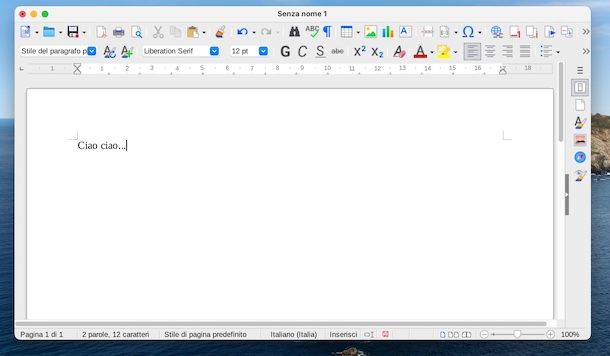
Anche LibreOffice, la stessa suite per la produttività gratuita e open source di cui ti ho parlato nel capitolo dedicato a Windows, può essere installata su macOS con estrema facilità. Anche in questo senso, non mi sembra il caso di ripetermi dato che i dettagli sono gli stessi.
Altri programmi Office per Mac
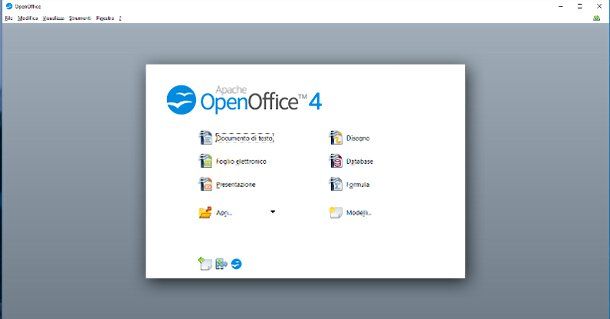
Hai trovato interessanti le soluzioni che ti ho proposto finora, ma ti farebbe comodo conoscerne di aggiuntive da poter sfruttare al bisogno? In questo caso, puoi prendere in considerazione le alternative che ti elenco di seguito.
- iWork/iCloud online: si tratta della versione Web della già citata suite iWork, accessibile mediante qualsiasi browser Web compatibile. Se hai attivato il salvataggio dei documenti su iCloud, potrai aprire questi ultimi nel giro di un solo clic.
- Apache OpenOffice: si tratta della suite d’ufficio gratuita, gestita dalla Apache Software Foundation, dalla quale deriva LibreOffice. A differenza di quanto accade per quest’ultima, i programmi di OpenOffice vengono aggiornati con minore frequenza. Maggiori info qui.
- Calligra: si tratta di una suite completa d’ufficio, scaricabile in modo totalmente gratuito, dotata di software per la videoscrittura (Words), per l’elaborazione di fogli di calcolo (Sheets), di presentazioni (Stage), di disegni vettoriali (Karbon), di progetti (Plan) e per la gestione di database (Kexi). Calligra è disponibile anche per Windows e per Linux.
Programmi Office per Android
Sei solito lavorare dal tuo tablet oppure dallo smartphone Android e ti farebbe comodo avere a disposizione applicazione dedicate all’elaborazione dei documenti? Allora questa è la sezione più adatta al tuo caso, nella quale ti elencherò alcune tra le migliori soluzioni di questo tipo.
Applicazioni Google
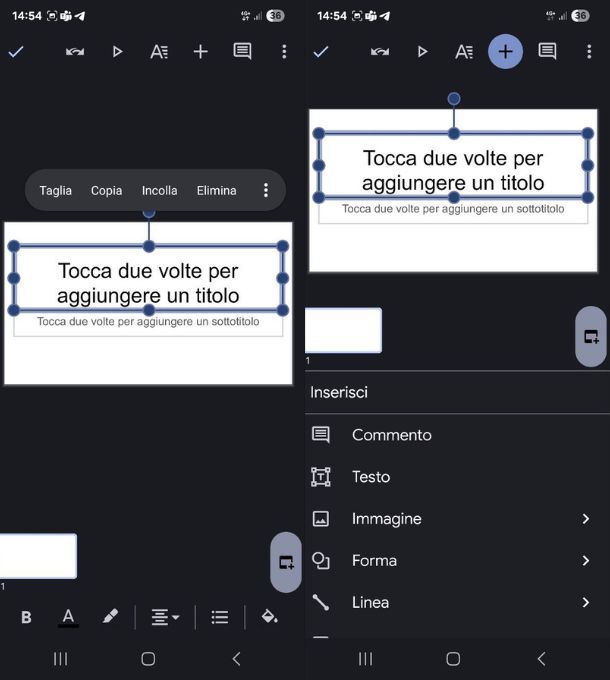
Se il tuo dispositivo è dotato di Play Store e, in generale, di servizi Google, puoi realizzare rapidamente documenti di testo, fogli di calcolo e presentazioni avvalendoti delle app di Google dedicate allo scopo: Documenti Google, Fogli Google e Presentazioni Google. Queste ultime possono essere usate in forma assolutamente gratuita, a patto di possedere un account Google con il quale effettuare l’accesso.
Tutte e tre le app sono in grado di elaborare file in formato nativo oppure provenienti da Microsoft Office; il punto di forza delle app di Google è la profonda integrazione con Drive: i documenti creati vengono salvati direttamente in cloud, aggiornati in tempo reale e possono essere condivisi con altri utenti o scaricati in memoria, in qualsiasi momento.
Le app di Google sono generalmente preinstallate su tutti i dispositivi Android dotati dei servizi di “Big G”, ma all’occorrenza, possono essere scaricate gratuitamente dal Play Store. Per saperne di più, ti rimando alla lettura della mia guida su come creare un documento Google, nella quale ti ho illustrato l’argomento nel dettaglio.
Microsoft Office
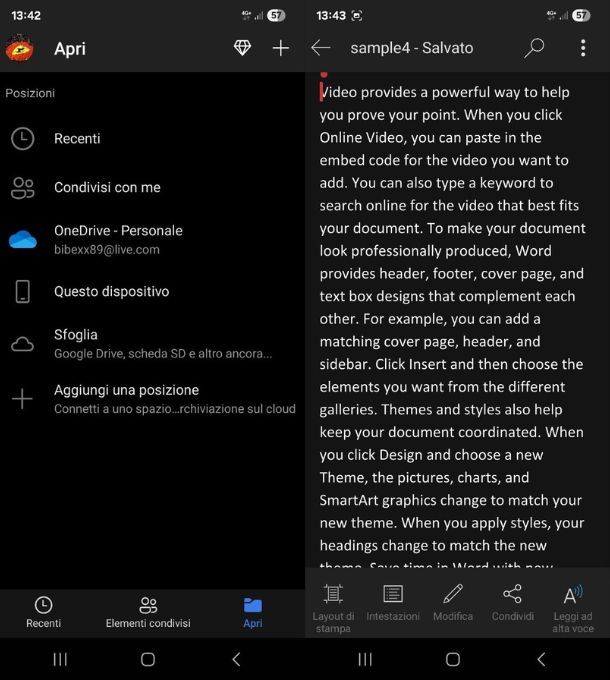
Se, invece, hai bisogno di piena compatibilità con i documenti generati tramite Microsoft Office, sarai ben lieto di sapere che Word, Excel, PowerPoint e Outlook sono disponibili anche sotto forma di applicazioni per Android, scaricabili gratuitamente sia dal Play Store che dai market alternativi presenti sui device non dotati di servizi Google.
Esse consentono di lavorare sia in modalità offline che in cloud (in abbinata ai servizi cloud OneDrive o Google Drive), singolarmente o in collaborazione con altri utenti e dispongono di un’interfaccia utente molto intuitiva, molto simile — soprattutto sui tablet — a quella di Word, Excel e PowerPoint per desktop.
Va sottolineato che le app in questione possono essere usate gratuitamente su tutti i dispositivi il cui schermo non supera i 10.1″ di diagonale; per poter superare questo limite, oltre che per sbloccare alcune funzioni Premium sui device dai piccoli schermi è necessario abbonarsi a uno dei piani a pagamento de l servizio Microsoft 365.
Ti segnalo altresì la disponibilità del pacchetto completo Microsoft 365 Copilot per Android, il quale consente di ottenere tutte le app di Office in un solo colpo e di usufruire di funzioni aggiuntive quali la scansione dei documenti tramite la fotocamera, la firma e la conversione in documenti PDF e molto altro ancora. Per saperne di più, ti rimando alla lettura della mia guida dedicata a Office per Android.
AndrOpenOffice
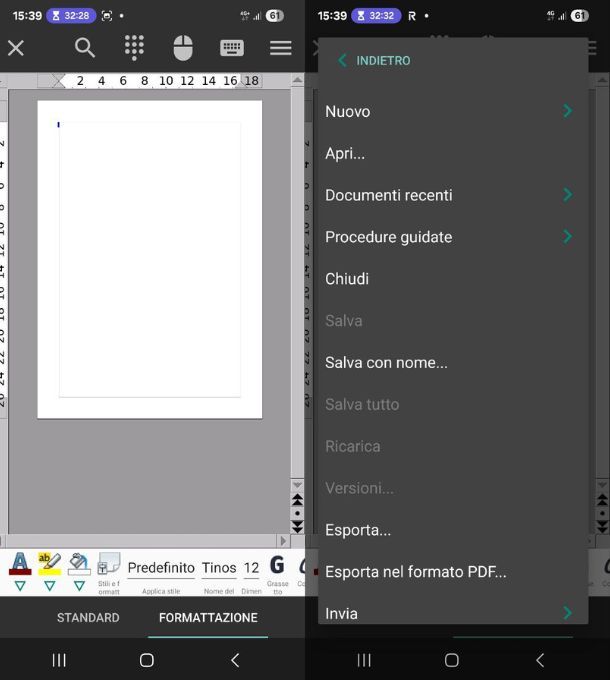
Altra ottima suite d’ufficio dedicata a smartphone e tablet Android è AndrOpenOffice: all’atto pratico, si tratta di un riadattamento per Android della già menzionata suite OpenOffice, dalla quale eredita la flessibilità e la potenza.
Sebbene AndrOpenOffice sia un’applicazione completa e gratuita di base, devo segnalarti che la sua interfaccia potrebbe non essere molto comoda se usata da device con schermo piccolo (in quanto è estremamente simile alla sua controparte desktop) e che, su alcuni dispositivi, potrebbe non risultare particolarmente stabile.
Inoltre c’è la possibilità di passare a una versione a pagamento a 19,99 euro una tantum, che permette di rimuovere tutte le pubblicità, avere accesso alle funzioni cloud, stampare i propri file, esportare in formato PDF e molto altro ancora.
Usando le applicazioni incluse nella suite è possibile creare, visualizzare e modificare documenti di testo, presentazioni, fogli di calcolo, formule, database e disegni; va inoltre segnalata la disponibilità di add-on, scaricabili direttamente dal Play Store, i quali consentono di ottenere funzionalità aggiuntive, come l’importazione dei documenti in formato PDF oppure il controllo ortografico multilingua.
Il suo funzionamento è semplice. Una volta installata e aperta, consenti allo scaricamento della lingua italiana per poi trovarti nella Home dell’app. Da qui, hai la possibilità di creare un nuovo documento con uno dei programmi disponibili (circa gli stessi di LibreOffice), oppure premi sul menu Apri che trovi in basso per passare all’apertura di un file.
Prendendo come esempio la versione Documento di testo, una volta aperta puoi trovare il foglio al centro, con la possibilità di scrivere premendo sull’icona della tastiera e poi usando quella virtuale per procedere. In basso trovi tutte le varie funzioni per modificare il layout della pagina, salvare, importare file, aggiungere immagini e molto altro ancora.
Premendo poi sul menu Formattazione, potrai vedere tutte le icone dedicate interamente alla formattazione del testo, potendo quindi cambiare colore, stile, grandezza, allineamento e ogni altro aspetto di ciò che c’è sul foglio. Quando hai finito, puoi premere pulsante con le 3 linee orizzontali in alto, seguito dalla voce Salva con nome… per salvare o Esporta come per esportare.
Altri programmi Office per Android
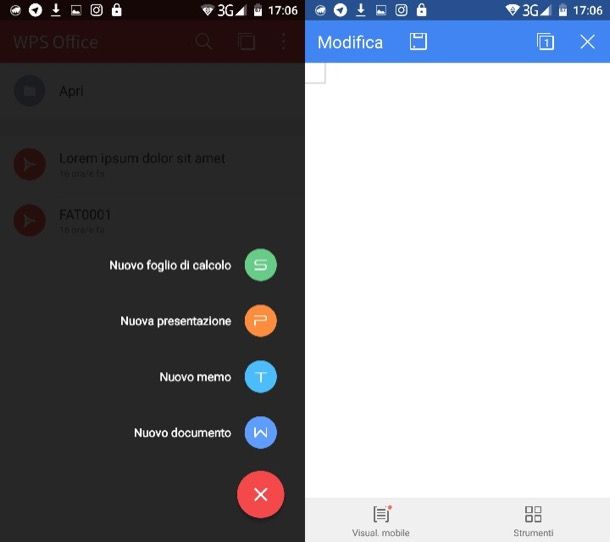
Oltre alle applicazioni delle quali ti ho parlato finora, devi sapere che sul Play Store, così come sui market alternativi e di comprovata serietà per Android, sono disponibili numerose altre soluzioni dedicate alla gestione dei documenti d’ufficio. Di seguito te ne elenco alcune.
- WPS Office: è una suite gratuita che consente di creare e visualizzare documenti di Word, PowerPoint, Excel e file PDF. I file possono essere aperti dalla memoria, dai più noti servizi di archiviazione cloud (OneDrive, Google Drive e Dropbox, tanto per citartene alcuni) e da server WebDAV/FTP e salvati nelle medesime posizioni, usando molteplici formati.
- Polaris Office: si tratta di un’altra applicazione per la produttività totalmente compatibile con i documenti in formato Microsoft Office. È disponibile in due versioni: una gratuita, con funzionalità di base e una a pagamento, la quale consente di modificare i file PDF, di proteggere i documenti con password e di attivare la sincronizzazione dell’app su un massimo di 15 dispositivi.
- MobyOffice: altra applicazione compatibile con i documenti in formato Office, caratterizzata da un’interfaccia utente completamente in italiano e agevole da utilizzare. È possibile caricare e salvare file sia in locale che sul cloud, anche senza registrarsi all’app. MobyOffice è disponibile in due versioni: una gratuita con funzionalità di base e una a pagamento, che dispone di caratteristiche aggiuntive (ad es. la possibilità di installare altri font o di firmare i documenti).
Programmi Office per iPad
Se utilizzi l’iPad per lavorare, ti farà comodo sapere che l’App Store pullula di app e suite d’ufficio, ciascuna adatta a uno scopo anziché a un altro. Di seguito ti elenco le migliori della categoria (che possono essere scaricate e usate anche su iPhone).
iWork
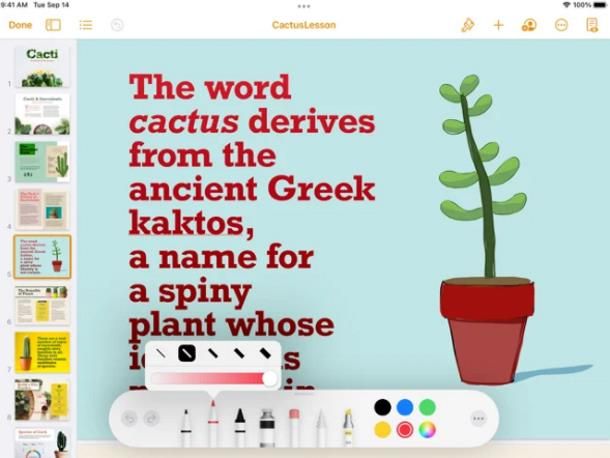
Ti ho già parlato della suite iWork nella sezione dedicata a Office per Mac ma ciò che non ti ho detto è che le applicazioni Pages, Numbers e Keynote sono disponibili gratuitamente anche sull’App Store di iPad (e iPhone) e ricalcano in maniera evidente l’interfaccia grafica, le funzioni e la semplicità d’uso delle rispettive controparti desktop.
Tutte le app in questione sono compatibili con i file di Office e possono essere usate sia in modalità offline, sia previa integrazione con iCloud; inoltre, le app della suite iWork sono compatibili con altri servizi di cloud storage come Google Drive, oppure Mega.
Microsoft Office
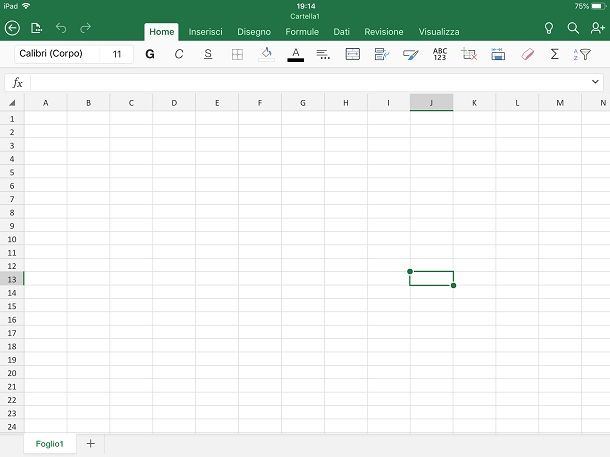
Oltre che per Android, le applicazioni di Word, Excel, PowerPoint, OneNote e Outlook, unitamente al pacchetto Microsoft Office che le contiene tutte, sono altresì disponibili per il download tramite l’App Store di Apple e compatibili sia con iPad, che con iPhone. I documenti realizzati tramite le stesse possono essere archiviati e condivisi su OneDrive, anche in maniera collaborativa, oppure su servizi di cloud storage come Dropbox e Box.
Anche in questo caso, tutte le applicazioni del pacchetto possono essere usate gratuitamente su tablet e smartphone a marchio Apple dotati di schermo di dimensione inferiori a 10.1″; per superare tale limitazione, oltre che per ottenere una serie di funzionalità Premium aggiuntive è necessario sottoscrivere un abbonamento a uno dei piani Microsoft 365 disponibili. Maggiori info qui.
Altri programmi Office per iPad
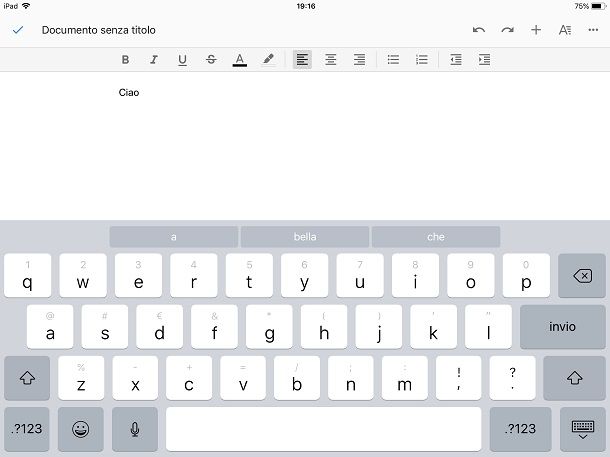
Come alternativa a iWork e Microsoft Office iPad, puoi prendere in considerazione l’uso di altre app disponibili, anche in forma gratuita, sull’App Store installato nei device a marchio Apple. Eccone alcune.
- Polaris Office: è una delle applicazioni più apprezzate per iPad e iPhone, la quale consente di visualizzare, modificare e salvare la stragrande maggioranza dei documenti archiviati in formato Office (.doc/.docx, .xsl/.xlsx, .ppt/.pptx e così via). È disponibile in due versioni: gratuita, con funzioni di editing di base e a pagamento, la quale aggiunge alcune caratteristiche aggiuntive (tra cui la possibilità di sincronizzare dati e impostazioni su più device).
- WPS Office: gli strumenti offerti da WPS Office permettono di creare, modificare e salvare agevolmente, sia in memoria che in cloud su Internet, documenti di Word, PowerPoint, Excel e file PDF. Di base WPS Office è un’app gratuita, ma si possono sbloccare funzioni aggiuntive sottoscrivendo un abbonamento a pagamento mensile, trimestrale oppure annuale.
- App di Google: se hai necessità di accedere e modificare documenti archiviati su Google Drive (ma non solo), ti farà piacere sapere che le applicazioni Documenti, Fogli e Presentazioni Google possono essere scaricate gratuitamente anche su iPad e iPhone.
Programmi per Office per Linux

Se invece volessi cercare dei programmi per Office per Linux, sappi che alcuni di quelli già citati qui sono disponibili. Il primo è LibreOffice, il quale è presente nella stessa forma e potenzialità vista per Windows e Mac. Altra soluzione è OpenOffice, programma dal quale LibreOffice ha origine e che risulta leggermente meno rifinito, ma rimane comunque molto valido. Ti invito a rileggere il capitolo dedicato a LibreOffice per Windows, per maggiori dettagli.
Programmi per sostituire Office
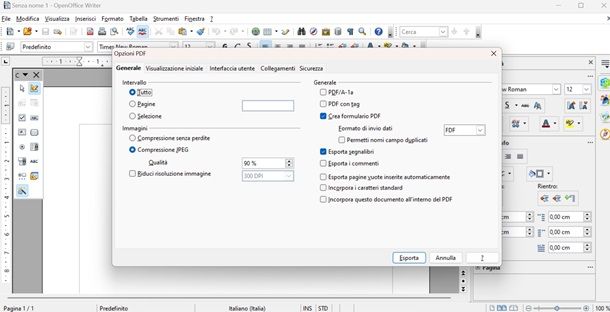
Se cerchi dei programmi per sostituire Office, tutti quelli qui citati (a parte ovviamente Office stesso) sono delle ottime soluzioni. Direi che il più “quotato” rimane LibreOffice, sicuramente il più completo tra tutti e quello che meglio ricalca le potenzialità di Office. Da mobile, AndrOpenOffice per Android e iWork per dispositivi Apple, sono le opzioni tecnicamente migliori.
Programmi per disinstallare Office
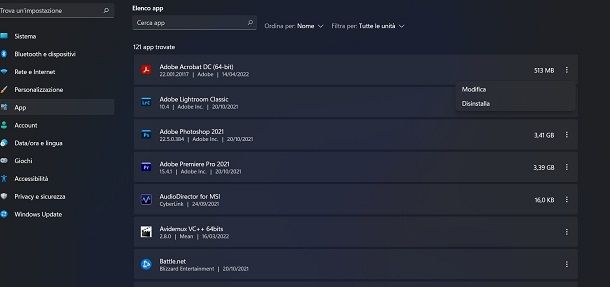
Se invece cerchi dei programmi per disinstallare Office, direi che non c’è qualcosa di specifico che penso sia il caso di usare. Il sistema di rimozione dei programmi nativo del PC è più che adatto a rimuovere la suite di Microsoft senza problemi. Assicurati solo di aver chiuso eventuali processi in background (come quelli di Teams), altrimenti la rimozione potrebbe fallire.
Se però ti servisse qualcosa di più “potente” per la rimozione dei programmi, ti lascio alla mia guida sui programmi per disinstallare dove trovi, oltre alle procedure classiche, dei software dedicati alla rimozione completa di software ostici da far sparire sul tema.

Autore
Salvatore Aranzulla
Salvatore Aranzulla è il blogger e divulgatore informatico più letto in Italia. Noto per aver scoperto delle vulnerabilità nei siti di Google e Microsoft. Collabora con riviste di informatica e cura la rubrica tecnologica del quotidiano Il Messaggero. È il fondatore di Aranzulla.it, uno dei trenta siti più visitati d'Italia, nel quale risponde con semplicità a migliaia di dubbi di tipo informatico. Ha pubblicato per Mondadori e Mondadori Informatica.






